Windows11/10で天気アプリをアンインストールする方法
天気は、ほとんどの人と会話を始めるのに好きなトピックの1つです。 Windows 10には、地域の天気、天気予報、気温勾配、履歴データ、複数の場所などを提供する、プレインストールされた天気アプリが用意されています。ただし、大ファンでない場合は、天気アプリをアンインストールすることができます。 Windows11/10の場合
この投稿では、Windows 10WeatherAppをアンインストールする複数の方法を学習します。これは、[スタート]メニューの[設定]から、PowerShellコマンドまたは無料のアプリアンインストーラーを使用してアプリを削除することで実行できます。
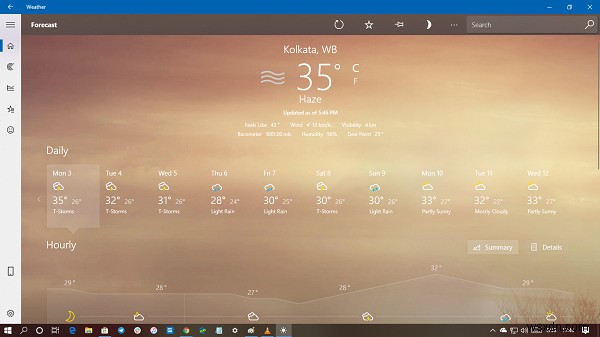
Windows11/10で天気アプリをアンインストールする方法
次の方法を使用して、天気アプリを削除またはアンインストールできます。
- スタートメニューからアンインストール
- 設定からアンインストール
- PowerShellコマンドを使用する
- サードパーティのフリーウェアを使用してください。
Weatherアプリを削除しても、Windowsの機能にはまったく影響しません。そのため、アンインストールして、他の天気予報アプリを使用しても安全です。
1]スタートメニューから天気アプリをアンインストールします
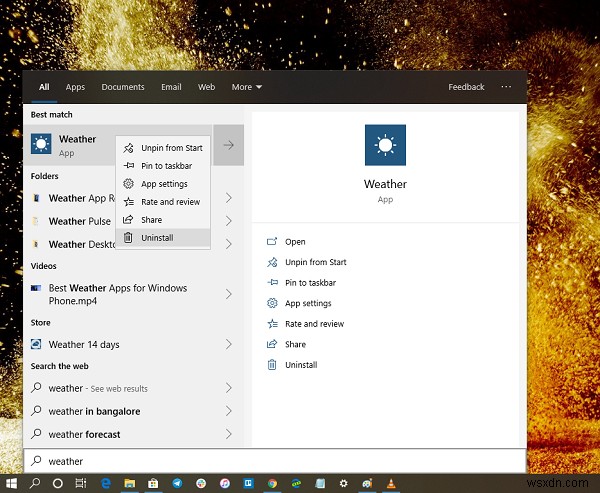
Windows 10アプリをアンインストールする最も簡単な方法は、右クリックすることです。 2つの方法があります。1つはWindowsの最近の機能更新で新しくなった方法です。
- [スタート]ボタンをクリックして、「天気」と入力します
- 天気アプリがリストに表示されたら、右クリックします
- [アンインストール]オプションをクリックします。
リストの右側に別のアンインストールオプションがあり、これもアプリの簡単なアクションを示しています。
2]設定から天気アプリをアンインストール
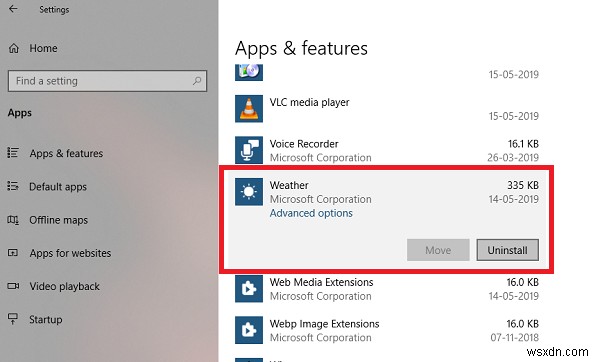
最初の方法は問題なく機能しますが、[設定]からアンインストールすることもできます
- [スタート]メニュー>[設定]>[システム]>[アプリと機能]をクリックします。
- アプリリストが表示されるまで待ちます。
- 天気アプリをクリックします。
- 移動とアンインストールのメニューが表示されます。
- [アンインストール]ボタンをクリックして、WindowsからWeatherアプリを削除します。
3]PowerShellコマンドを使用してWeatherアプリを削除します
パワーユーザーの場合、この方法は魅力のように機能します。
管理者権限でPowerShellを開き、Weatherアプリの[アプリパッケージの削除]コマンドを実行します。
Get-AppxPackage Microsoft.BingWeather | Remove-AppxPackage
実行が完了すると、Weatherアプリがアンインストールされます。
4]サードパーティのフリーウェアを使用する
フリーウェアの10AppsManagerを使用すると、WindowsStoreアプリを簡単にアンインストールして再インストールできます。 CCleaner、Store Applications Manager、またはAppBusterを使用して、Windows10のWeatherアプリなどの不要なアプリをアンインストールすることもできます。
いずれかの方法を使用して、Weatherアプリを簡単にアンインストールできます。慎重にPowerShellを使用し、特定のコマンドを使用してください。設定メニューは、複数のアプリをアンインストールする必要がある場合に便利です。それ以外の場合は、[スタート]メニューの方法を右クリックすると効果的です。
アプリを再インストールする場合は、Microsoft Storeから再インストールするか、これらのPowerShellコマンドを使用してプレインストールされたアプリを再インストールします。
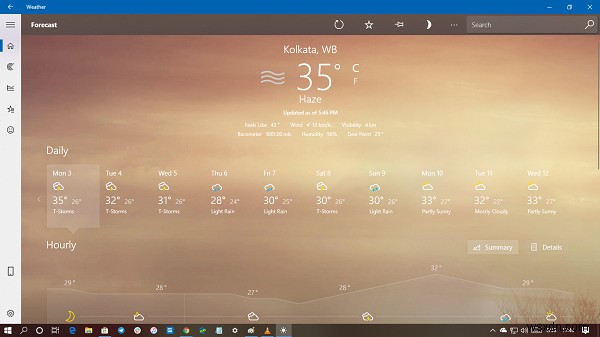
-
Windows10で3Dビューアアプリをアンインストールする方法
Microsoftは、作成者が3Dモデルをアニメーション化するために使用できる、非常に便利なap–3Dビューアを提供しています。また、MixedReality機能を使用して実際のオブジェクトと混合することもできます。照明コントロールを備えた3Dモデルを表示し、モデルデータを検査し、さまざまなシェーディングモードを視覚化できます。ただし、3Dをほとんど使用しないユーザーにとっては少しやり過ぎかもしれません。そのため、この投稿では、Windows 103DViewerアプリをアンインストールする方法を学習します。これは、[スタート]メニューの[設定]から、PowerShellコマンドまたは無料のア
-
Windows10で電卓アプリをアンインストールする方法
Windows 10には、電卓アプリなどの便利なアプリが多数付属しています。ただし、すでに優れた代替手段がインストールされているものを使用することはめったにありません。たとえば、優れた電卓アプリの代替手段がインストールされている場合、Microsoftが提供する元の電卓アプリを維持しても意味がありません。そこで、電卓アプリをアンインストールする方法を説明する簡単なチュートリアルを次に示します。 Windows10の場合。 Windows10に電卓アプリをアンインストールする Windowsのデフォルトのアプリをアンインストールする前に、電卓アプリが必要ないことを確認してください。はいの場合は
